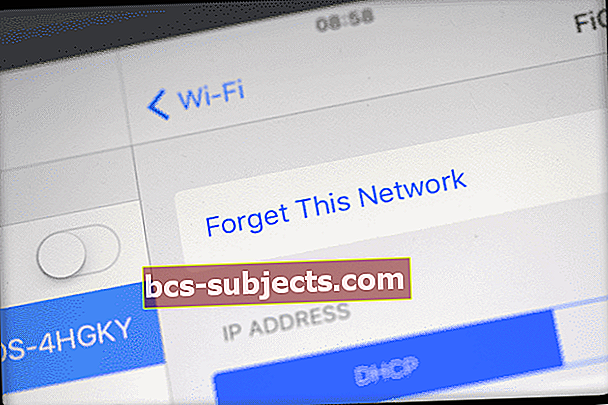Tarpusavio „AirPlay“ sujungia jūsų „iPhone“ ar „iPad“ su „Apple TV“, nereikalaudamas juos prijungti prie to paties "WiFi" tinklo arba net prijungtas į bet kurį „WiFi“ tinklą. „IDevice“ virsta laikinu „WiFi“ viešosios interneto prieigos tašku, o „Apple TV“ prisijungia prie jo ir „AirPlays“ rodo jūsų vaizdo įrašus, nuotraukas ir muziką.
Taigi taip, jūs galite prisijungti prie „Apple TV“ be „Wi-Fi“ - kaip tai puiku?
„Peer-to-Peer AirPlay“ pranašumai
„Peer-to-Peer“ leidžia dalintis medijos turiniu su draugais ir šeima namuose vėjeliu, o svečiams nereikia prisijungti prie jūsų namų „WiFi“ tinklo. Jūsų svečiai tiesiog išsitraukia savo „iPhone“ ar kitus „iDevices“ (ir net „MacBook“), pasirinkite „AirPlay“ ir perduokite srautu tiesiai į „Apple TV“.
Taigi visi gali greitai parodyti savo nuotraukas, vaizdo įrašus ir net groti muziką - neprisijungę prie savo namų tinklo.
„Peer to Peer Airplay“ veikia naudojant „Bluetooth“ užklausoms ir atradimams, tada sukuria „point-to-point“ „WiFi“ ryšys duomenims perduoti, nepriklausomas nuo bet kurio tinklo.
„AirPlay“ be interneto prieigos
Idėja yra prisijungti prie „peer-to-peer“ eterio, kai nesate „WiFi“ arba kartais, kai prisijungti prie „WiFi“ yra sunku (reikia slaptažodžio ir pan.), Pavyzdžiui, kai esate draugo namuose ar lankotės įmonėje. Tokiu būdu galite „AirPlay“ prisijungti prie to „WiFi“ tinklo.
Žmonėms, keliaujantiems verslo reikalais, ar mokytojams ir profesoriams, „peer-to-peer“ pranešimus daro neįtikėtinai paprastus. Lengva gauti pristatymą dideliame ekrane (arba bent jau didesniame ekrane), neprisijungus prie klientų tinklo.
Taigi ši funkcija yra ypač naudinga kelyje esantiems „iFolks“ (ir jų šeimoms), vedantiems pristatymus, ir kitiems, kuriems reikia ką nors demonstruoti dideliame ekrane.
Peer-to-Peer AirPlay naudoja
- Pardavimų atstovai, pristatantys pristatymus. Tiesiog atneškite „AppleTV“ į kliento svetainę ir prijunkite jį prie kliento projektoriaus. Tada tiesiog pristatykite savo pristatymą belaidžiu būdu iš „iPhone“ ar „iPad“
- Konferencijų salė ir paskaitų pristatymai yra lengvi naudojant „AppleTV“. „IDevice“ ekranus belaidžiu būdu gali rodyti visi, pradedant mokytojais, baigiant studentais, darbuotojais ir net klientais, baigiant rangovais be jungiantis prie įmonės „WiFi“ tinklo ir net tada, kai neprisijungęs
- Išsiblaškykite savo vaikams, seneliams ir kitiems savo galinėse sėdynėse naudodami filmus ir kitą atsisiųstą laikmeną naudodami „peer-to-peer Airplay“, kad susietumėte „iPad“ su „AppleTV“, prijungtu prie jūsų automobilio vaizdo / pagalbinės įvesties! Tiesiog nepamirškite prieš kelionę atsisiųsti viso turinio ir pasiruošti rodyti filmus kelyje
- Pakvieskite draugus į „iDevice Game Night“, kuriame dalyvauja daug žaidėjų! Visi be kada nors reikia prisijungti prie namų „WiFi“ tinklo. Taigi nebereikia spręsti slaptažodžių dalijimosi, įvedimo ir kitų saugumo problemų
Reikalavimai „Peer-to-Peer AirPlay“
„AirPlay“ reikalingas „iDevice“ su „iOS 8“ ir naujesnėmis versijomis arba „Mac“ (2012 m. Ar naujesnės versijos) su „OS X Yosemite v10.10“ ar naujesne versija. Ir „Apple TV“, kuri yra 4-os ir aukštesnės kartos (taip pat veikia 3-iosios kartos „Rev A“ modelis A1469, 2013 m. Kovo mėn.). „Apple TV“ turite paleisti naudodami „tvOS 7.0“ ir naujesnes versijas.
Jei nežinote savo modelio numerio, tiesiog apverskite „Apple TV“ ir pažvelkite į „Apple TV“ apačią. Arba patikrinkite „Apple TV“ modelio numerį pasirinkdami Nustatymai> Bendrieji> Apie.
Kaip sukurti „Peer to Peer Airplay“ be „Wi-Fi“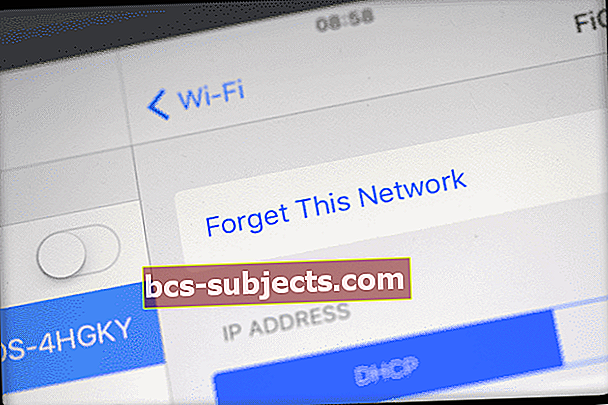
- Pamirškite „WiFi“ tinklus „iDevice“ ar „Mac“
- Pamirškite „Wi-Fi“ tinklus „AppleTV“
- Įsitikinkite, kad tiek „AppleTV“, tiek „iDevices“ ar „Mac“ įjungtas „WiFi“ ir „Bluetooth“ ryšys (darykite tai, net jei nesate prisijungę prie jokių tinklų)
- Iš naujo paleiskite „AppleTV“ ir „iDevices“ arba „Mac“
- „AirPlay“ funkcija dabar turėtų veikti „iDevice“ arba „Mac“
- Prijunkite „iDevice“ arba „Mac“ prie „AppleTV“
- Jei naudojate „Mac“, viršutiniame dešiniajame ekrano meniu juostoje pasirinkite „AppleTV“ iš „AirPlay“ būsenos meniu (ekrano piktograma su rodykle aukštyn).
- „IDevices“ naudokite valdymo centrą, kad prisijungtumėte prie „AirPlay“. Ieškokite „Airplay“ piktogramos (ekrano piktograma su rodykle aukštyn)
- Prijunkite „iDevice“ arba „Mac“ prie „AppleTV“
- Jei jūsų „Apple TV“ prašo „airplay“ kodo, įveskite tą kodą
- Jei pirmą kartą jungiatės naudodamiesi bendraamžiais, tai gali užtrukti kelias minutes. Būk kantrus!

„Peer-to-Peer Airplay“ patarimai
Jei naudojate „peer-to-peer AirPlay“, visuose įrenginiuose turi būti perjungtas Abi „WiFi“ ir „Bluetooth“ ryšysĮJUNGTA. Jums nereikia Prisijungti į „WiFi“ maršrutizatorių ar netpora per „Bluetooth“. Bet jūs turite turėti abuperjungtas ĮJUNGTAsavo valdymo centre.
Jei jūsų „AppleTV“ ir „iDevice“ ar „Mac“ veikiatas pats „WiFi“ tinklas, peer-to-peer veidrodisneveiks. Pagal numatytuosius nustatymus jie naudoja turimą „WiFi“ tinklą „AirPlay“ ir „AirPlay Mirror“. Taigi laikykite juos išjungtus tame pačiame tinkle!
„Peer-to-Peer Airplay“ trikčių šalinimas
Jei kyla problemų prisijungiant, išbandykite šiuos veiksmus
- Įjunkite „Bluetooth“, skirtą „AppleTV“
- „IOS“ įrenginyje įjunkite „Wi-Fi“ ir „Bluetooth“
- Iš naujo paleiskite „Apple TV“.
- Ištraukite savo „iOS“ įrenginio valdymo skydą ir pasirinkite „AppleTV“ veidrodis
Taip pat gali tekti pakeisti nustatymą „Reikalauti įrenginio patvirtinimo“ į ĮJUNGTA jūsų „AppleTV“ (Nustatymai> „Airplay“)
Jei šis patarimas jums netiko, kitam skaitytojui pasisekė taip:
- Atnaujinkite visas „iDevices“ ir „AppleTV“ į naujausias operacines sistemas - „iOS“ ir „TVOS“
- Tada perkraukite „AppleTV“ ir „iDevice“. Laikykite „WiFi“ ir „Bluetooth“ įjungtus
- Įjunkite „AirPlay“ savo „AppleTV“, tada suaktyvinkite „WiFi“ ir kitą „Bluetooth“ „iPad“ ar kitoje „iDevice“
- Įrenginyje atsijunkite nuo „WiFi“ tinklo, tačiau palaikykite „WiFi“ įjungtą
- Jums gali prireikti „iPad“, kad „pamirštų“ namų tinklą.
- Neturėsite interneto ryšio, bet galėsite vaidinti
Kai abiejuose įrenginiuose prisijungsite prie tos pačios „iCloud“ paskyros, tai bus pasirodys kad nebūtų jokio saugumo, kad atsitiktiniai nepažįstami žmonės netransliuotų jūsų televizorių iš jūsų namų ribų.
Jei nesate prisijungę prie „iCloud“ arba kai kiekviename įrenginyje esate prisijungę kaip skirtingi vartotojai, srautiniam perdavimui reikia įvesti keturių skaitmenų PIN kodą „AppleTV“.
Norite išjungti „Peer to Peer Airplay“?
- Pabandykite išjungti „Bluetooth“. Nustatymai> Bendrieji nustatymai> „Bluetooth“
- Įjunkite Reikalauti įrenginio patvirtinimo
- Reikalauti iš anksto nustatyto slaptažodžio „AirPlay“
Nustatykite „AirPlay“ slaptažodį
Sukuria „AirPlay“ palaikančių įrenginių slaptažodį, kad būtų galima prisijungti naudojant „ApplePlay“ naudojant „AirPlay“.
Naudokite šį nustatymą įrenginiams, kuriems reikės nuolatinės prieigos, ir slaptažodį norite įvesti tik vieną kartą. Eiti įNustatymai> „AirPlay“> SaugaARBA Nustatymai> „AirPlay“> Slaptažodis> [nustatyti slaptažodį]
Nustatykite „AirPlay“ ekrano kodą (senesni „tvOS“ ir „AppleTV“ modeliai)
Sukurkite konkretų „AirPlay“ kodą prie „Apple TV“. Kai „AirPlay“ palaikantis įrenginys bando prisijungti prie „Apple TV“ su įjungtu ekrano kodu, turite įvesti televizoriuje rodomą kodą į įrenginį, kuris bando prisijungti prie „Apple TV“.
Eiti įNustatymai> „AirPlay“> Ekrano kodas> Įjungta
Matote kaimyno „AppleTV“?
Pakeiskite „Apple TV“ pavadinimą į kitokį ir unikalų JŪS. Eiti į Nustatymai> „AirPlay“> „Apple TV“ pavadinimas> Pasirinktinis pavadinimas.
Šis pavadinimas suteikia galimybę jums ir jūsų kaimynui (-ams) atskirti savo įrenginius.
Ir jei „iOS“ įrenginyje nenaudojate jokių „Bluetooth“ įrenginių, pabandykite išjungti „Bluetooth“, kad nematytumėte nė vieno kaimyno „Apple TV“.
Apvyniojimas
Su „peer-to-peer AirPlay“ paprasta prijungti „iDevice“ prie „AppleTV“! Taigi paleiskite „AppleTV“ ir jis automatiškai rodomas „iDevice“ meniu „AirPlay“ - viskas be sąrankos.
Dalinkitės pristatymu darbe ar kliento vizito metu belaidžiu būdu prijungdami „iDevice“ prie bet kurio „AppleTV“. Arba sukvieskite filmą vaikams į tą ilgą diską, prijungdami „Apple TV“ ir „iDevice“ prie savo automobilio vaizdo ekrano.
Tačiau yra keletas apribojimų. „AirPlay“ neveikia su „YouTube“, „Netflix“, „Amazon Instant Video“, „HBO GO“, „Showtime“, „Crackle“ vaizdo įrašais. „Facebook“ ir BBC vaizdo įrašai veikia tol, kol nėra „YouTube“ nuorodos.
Tačiau gera žinia ta, kad „Peer-to-Peer“ dirba bet koks turinys tai jau saugomi „iDevice“ ar „Mac“, pvz., atsisiųstus vaizdo įrašus, paveikslėlius, pristatymus ar muziką.
Taigi įkelkite ir atsisiųskite turinį PRIEŠ, prieš pradėdami „Air-Peer-to-Peer Airplay“, kad patirtis būtų sklandi ir be problemų.